Cum să activați sau să dezactivați schimbarea rapidă a utilizatorului în Windows 10
Miscellanea / / November 28, 2021
Schimbarea rapidă a utilizatorului este benefică atunci când aveți mai mult de un cont de utilizator pe computer și le permite utilizatorilor să se conecteze la un computer în timp ce celălalt utilizator este încă conectat. De exemplu, aveți un singur computer acasă, iar frații sau părinții dvs. îl folosesc și ei, cu propriile conturi personale. Puteți învăța să comutați de la contul dvs. la alte conturi de utilizator cu această funcție. Este posibil ca unele programe să nu accepte această caracteristică, iar trecerea la un cont nou sau anterior nu are întotdeauna succes. Opțiunea de comutare rapidă a utilizatorului permite mai multor utilizatori să acceseze sistemul fără a șterge datele de lucru ale altui utilizator sau a necesita repornirea. Aceasta este o caracteristică implicită oferită de Windows 10, care poate fi activată sau dezactivată în funcție de cerințele utilizatorului. Iată câteva moduri prin care puteți activa sau dezactiva comutarea rapidă a utilizatorului în Windows 10.
Pe scurt, atunci când utilizați computerul cu propriul cont de utilizator, un alt utilizator se poate conecta la contul său fără a fi nevoie să vă deconectați de la propriul cont de utilizator. Deși aceasta este o caracteristică benefică, are și dezavantajele sale. Dacă contul de utilizator care nu este deconectat a lăsat să ruleze aplicații care consumă mult resurse, va avea o problemă de performanță pentru celălalt utilizator care utilizează computerul cu contul său de utilizator.

Cuprins
- Activați sau dezactivați comutarea rapidă a utilizatorului în Windows 10
- Cum să activați schimbarea rapidă a utilizatorului în Windows 10
- Metoda 1: Utilizarea Editorului de politici de grup
- Metoda 2: Utilizarea Editorului Registrului
- Cum să dezactivați schimbarea rapidă a utilizatorului în Windows 10
- Metoda 1: Utilizarea politicii de grup
- Metoda 2: Utilizarea Editorului Registrului
Activați sau dezactivați comutarea rapidă a utilizatorului în Windows 10
Asigura-te ca creați un punct de restaurare doar în cazul în care ceva nu merge bine.
Cum să activați schimbarea rapidă a utilizatorului în Windows 10
Metoda 1: Utilizarea Editorului de politici de grup
Notă: Această metodă nu va funcționa pentru utilizatorii Windows 10 Home, deoarece această metodă este specificată numai pentru Windows 10 Pro, Education și Enterprise Edition.
1. Apăsați tasta Windows + R apoi tastați gpedit.msc și apăsați Enter pentru a deschide Editor de politici de grup.

2. Navigați la următoarea politică:
Configurație computer\Șabloane administrative\Sistem\Logon
3. Asigurați-vă că selectați Conectare apoi în fereastra din dreapta faceți dublu clic pe „Ascundeți punctele de intrare pentru Comutarea rapidă a utilizatorului" politică.
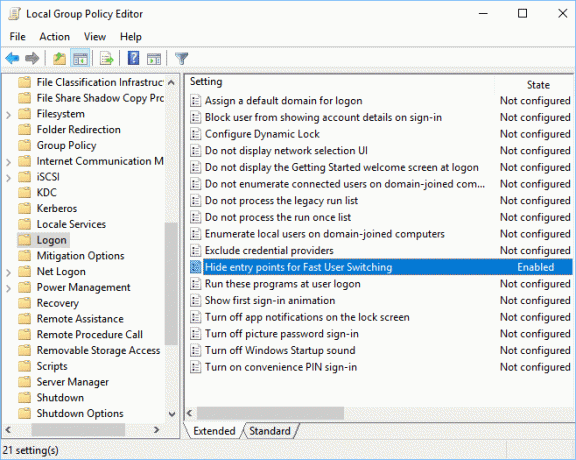
4. Acum, sub fereastra de proprietăți, alegeți Dezactivat opțiunea de a activa schimbarea rapidă a utilizatorului în Windows 10.

5. Faceți clic pe Aplicare, urmat de BINE.
6. După ce ați terminat, închideți totul și reporniți computerul pentru a salva modificările.
Citește și:Remediați serviciul de spool de imprimare locală nu rulează
Metoda 2: Utilizarea Editorului Registrului
Notă:Asigurați-vă că faceți o copie de rezervă a Registrului înainte de a face modificări, deoarece Registry este un instrument puternic.
1. Apăsați tasta Windows + R apoi tastați regedit și apăsați Enter pentru a deschide Editorul Registrului.

2. Navigați la următoarea cheie de registry:
HKEY_LOCAL_MACHINE\SOFTWARE\Microsoft\Windows\CurrentVersion\Policies\System
- Accesați HKEY_CURRENT_USER
- Sub HKEY_CURRENT_USER, faceți clic pe SOFTWARE
- Lansați Microsoft și deschideți Windows.
- Introduceți CurrentVersion urmat de Policies.
- Faceți clic pe Sistem.
3. Caută HideFastUserSwitching. Dacă nu îl găsiți, faceți clic dreapta pe Sistem apoi selectați Nou > Valoare DWORD (32 de biți).
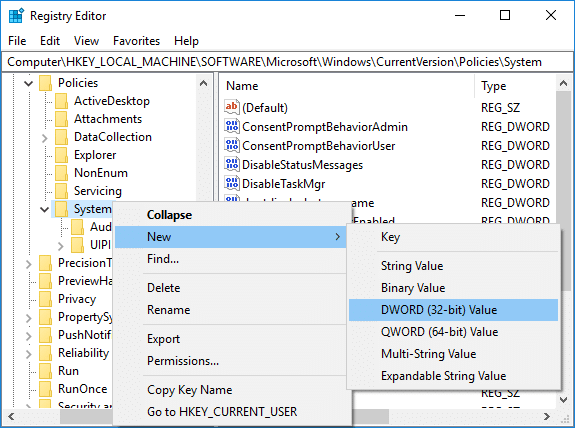
4. Denumiți acest DWORD nou creat ca HideFastUserSwitching și apăsați Enter.
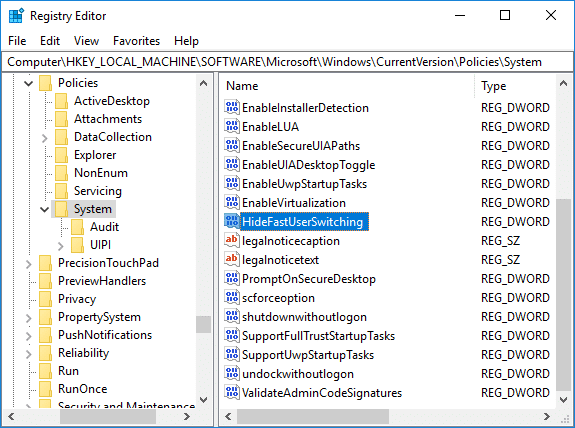
5. Faceți dublu clic pe HideFastUserSwitching DWORD si modifica valoarea acestuia in functie de 0 pentru a activa comutarea rapidă a utilizatorului în Windows 10.
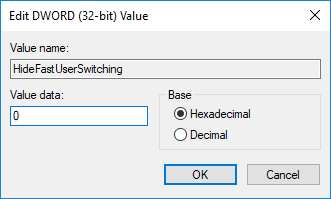
6. După ce ați terminat, faceți clic Bine și închideți Editorul Registrului.
7. Pentru a salva modificările, trebuie să reporniți computerul.
Cum să verificați dacă Comutarea rapidă a utilizatorului este activată în Windows 10
Vă rugăm să urmați pașii menționați mai jos pentru a verifica dacă funcția Comutare rapidă a utilizatorului este activată sau dezactivată:
1. presa Alt +F4 cheile împreună pentru a deschide Închide Windows.
2. Dacă puteți găsi Schimba utilizator opțiunea din meniul derulant în jos, apoi funcția Comutare rapidă a utilizatorului este activată. În caz contrar, este dezactivat.

Citește și:Remediați problema cu clipirea cursorului pe Windows 10
Cum să dezactivați schimbarea rapidă a utilizatorului în Windows 10
Când folosim modul Comutare rapidă a utilizatorului pentru unul sau mai multe profiluri, sistemul dvs. poate consuma toate resursele, iar computerul dvs. poate începe să întârzie. Acest lucru este cel mai probabil să scadă performanța sistemului. Prin urmare, poate deveni necesară dezactivarea acestei funcții atunci când nu este utilizată.
Metoda 1: Utilizarea politicii de grup
1. Deschideți Editorul de politici de grup, apoi navigați la următoarea cale:
Configurație computer\Șabloane administrative\Sistem\Logon
2. Faceți dublu clic pe Ascundeți punctul de intrare pentru schimbarea rapidă a utilizatorului fereastră.
3. Dacă doriți să dezactivați caracteristica Comutare rapidă a utilizatorului, bifați Activat casetă și faceți clic BINE.
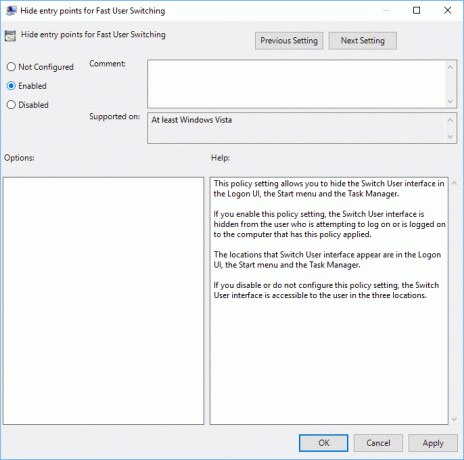
Metoda 2: Utilizarea Editorului Registrului
1. Deschide Alerga caseta de dialog (apăsați tastele Windows + R) și tastați regedit.
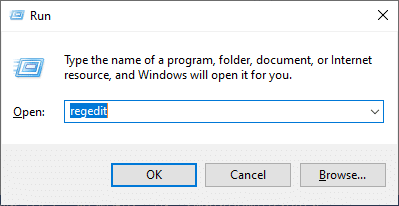
2. Navigați la următoarea cheie de registry:
HKEY_LOCAL_MACHINE\SOFTWARE\Microsoft\Windows\CurrentVersion\Policies\System
3. Faceți dublu clic pe HideFastUserSwitching.
Notă: Dacă nu găsiți cheia de mai sus, creați una nouă utilizând Metoda 2 de Activare comutare rapidă a utilizatorului în Windows 10.
4. Faceți dublu clic pe HideFastUserSwitching și setați valoarea la 1 pentru a dezactiva funcția de comutare rapidă a utilizatorului, așa cum se arată în figură.
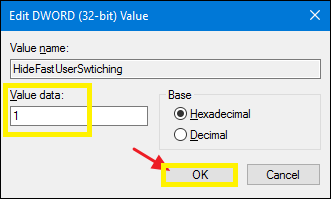
Funcția de schimbare rapidă a utilizatorului este o caracteristică fantastică în PC-ul Windows. Permite utilizatorilor săi să-și ruleze sistemul cu propria lor autentificare timp de câteva zile, fără a afecta aplicațiile sau fișierele care rulează în alte conturi de utilizator. Singurul dezavantaj al acestei caracteristici este viteza redusă și performanța sistemului. În consecință, ar trebui să fie activat sau dezactivat conform cerințelor dvs.
Recomandat:
- Ștergeți istoricul fișierelor recente din Explorer în Windows 10
- Cum se schimbă frecvența feedback-ului în Windows 10
- Remediați această copie a Windows nu este eroare autentică
- Cum se remediază eroarea Windows Update 80072ee2
Sperăm că acest ghid a fost util și că ați putut învăța „cum să activați sau să dezactivați modul de comutare rapidă a utilizatorului în Windows 10”. Dacă aveți întrebări/comentarii cu privire la acest articol, atunci nu ezitați să le trimiteți în secțiunea de comentarii.



